Содержание
Хотите защитить свои файлы или запретить другим пользователям доступ к определенным приложениям? В версии Андроид 15 компания Pixel представила Private Space — выделенное хранилище на вашем телефоне. Думайте об этом как о безопасной зоне, где вы можете хранить все конфиденциальные данные: от выписок из банковского счета до приложений для знакомств или даже вашего журнала.
Лучшая часть? Private Space имеет независимую функцию блокировки, отдельную от основного пароля вашего смартфона. Таким образом, даже если кто-то знает ваш пароль или PIN-код, он не сможет получить доступ к личному пространству. Вот как его настроить и все, что вам нужно знать для его использования.
Что такое личное пространство?
В Android 15 функция Private Space на Пиксель позволяет создать безопасную зону для установки приложений, хранения личных файлов и даже использовать отдельные учетные записи — почти как если бы у вас был второй телефон в составе основного. Он идеально подходит для скрытия и защиты конфиденциальных данных, личных приложений или альтернативных учетных записей.
После настройки вы найдете личное пространство в нижней части панели приложений. Просто коснитесь значка замка, введите пароль личного пространства, и вы готовы к доступу к своим личным приложениям и файлам. Вот как настроить личное пространство на вашем Pixel.
Как настроить и использовать личное пространство
Прежде чем начать, убедитесь, что на вашем Пиксель установлена ОС Android 15 или более поздней версии, и на устройстве настроено менее четырех профилей. Частное пространство доступно только основному пользователю и не работает на управляемых или корпоративных устройствах. Google также рекомендует иметь на вашем устройстве не менее 6 ГБ оперативной памяти.
Чтобы настроить личное пространство на Pixel:
- Перейдите в Настройки >Безопасность и конфиденциальность >Личное пространство. Нажмите Настроить и следуйте инструкциям.
- Для начала используйте блокировку экрана вашего устройства. Google рекомендует использовать другую учетную запись Google в личном пространстве, чтобы гарантировать, что ваши личные файлы не синхронизируются с вашей основной учетной записью, и снижает вероятность случайного доступа. Вы можете войти в систему с отдельной учетной записью или создать ее отсюда.
- Настройте новый замок или новые отпечатки пальцев для частного пространства.
- После завершения настройки в нижней части панели приложений появится Личное пространство со значком замка. Нажмите на значок, чтобы получить к нему доступ.
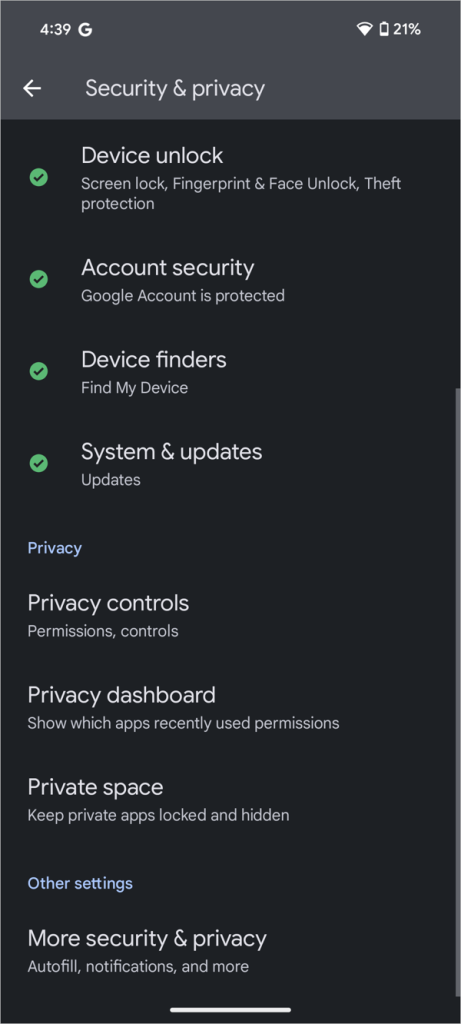
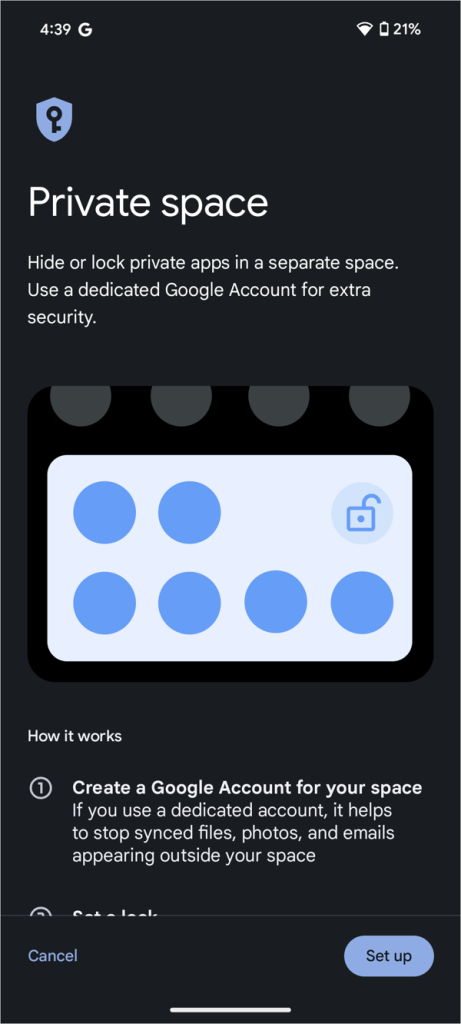
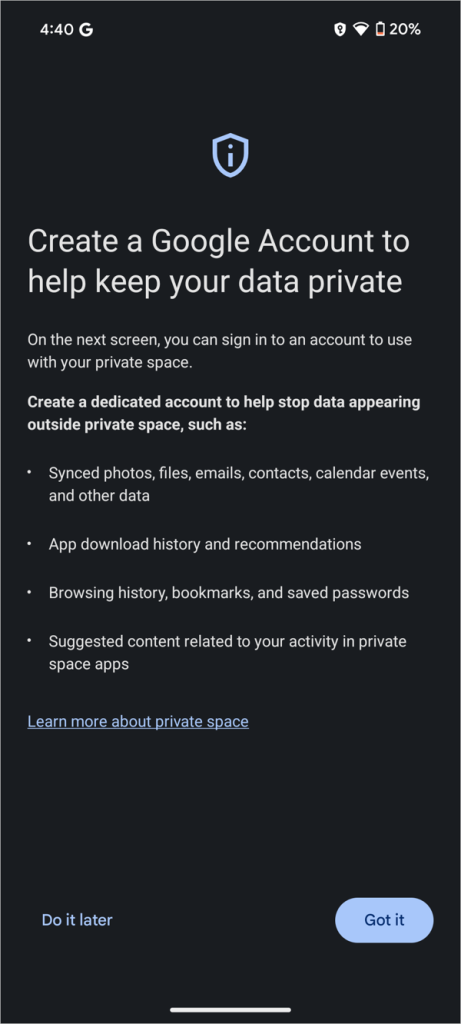
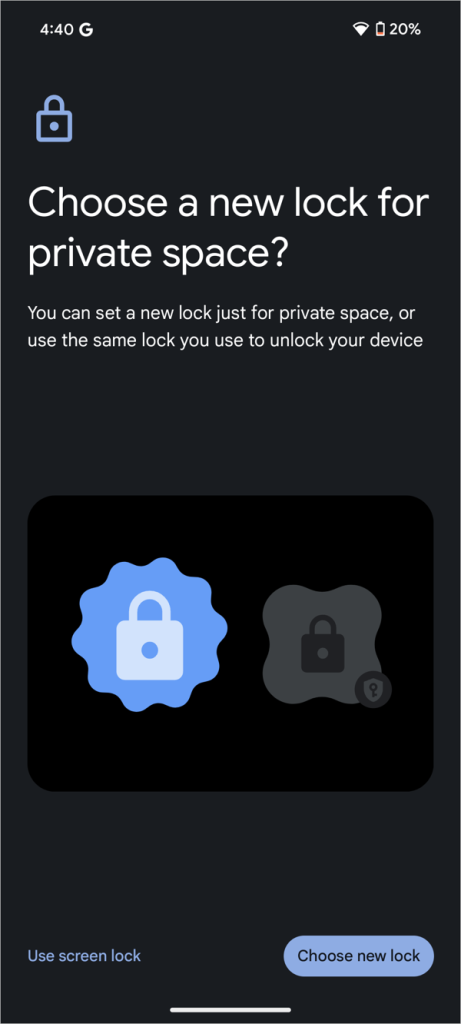
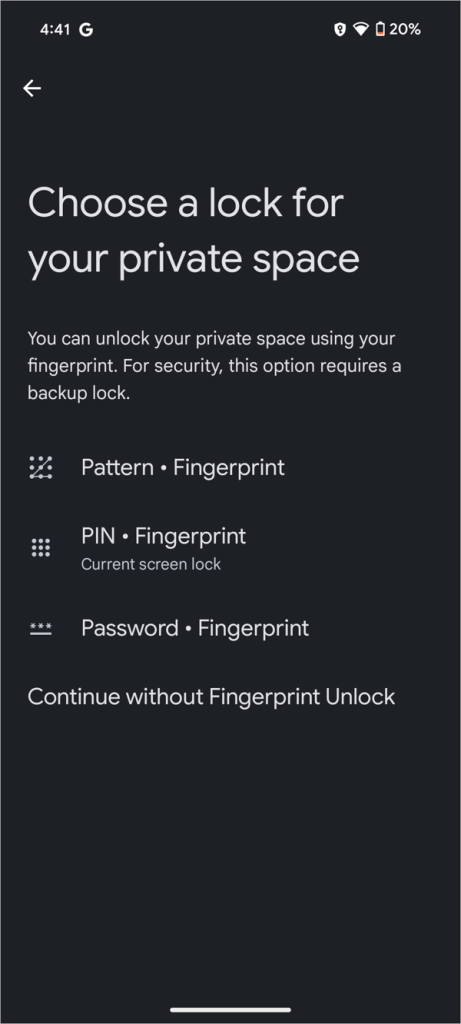
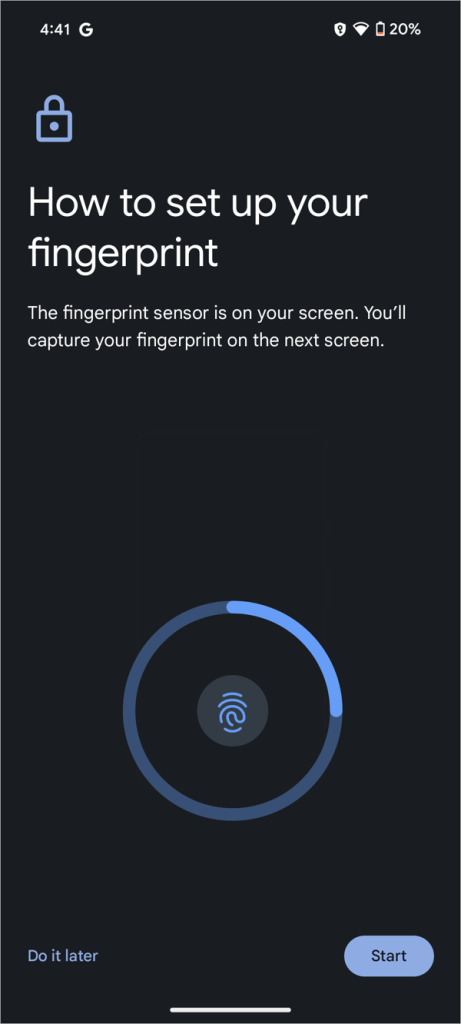
Нажмите Настройки в разделе «Частное пространство» на панели приложения, чтобы настроить параметры и персонализировать свой пользовательский интерфейс. Вы также можете получить доступ к этим настройкам из Настройки системы. Вот что вы можете сделать:
- Время блокировки. Установите автоматическую блокировку личного пространства через 5 минут бездействия или при блокировке телефона.
- Тип блокировки : тип блокировки, пароль или PIN-код можно изменить в любое время.
- Скрыть личное пространство. По умолчанию личное пространство отображается в нижней части панели приложения. Вы можете полностью скрыть это отсюда. После того, как оно будет скрыто, вам нужно будет выполнить поиск по запросу «Частное пространство» в строке поиска на панели приложения.
- Удалить личное пространство. Это можно сделать в настройках частного пространства или в настройках системы. При его удалении все данные будут удалены без возможности восстановления.
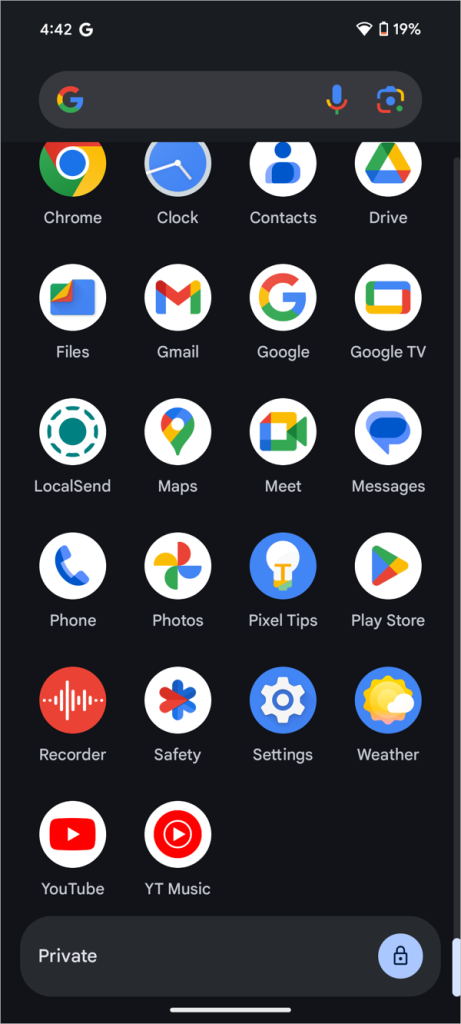
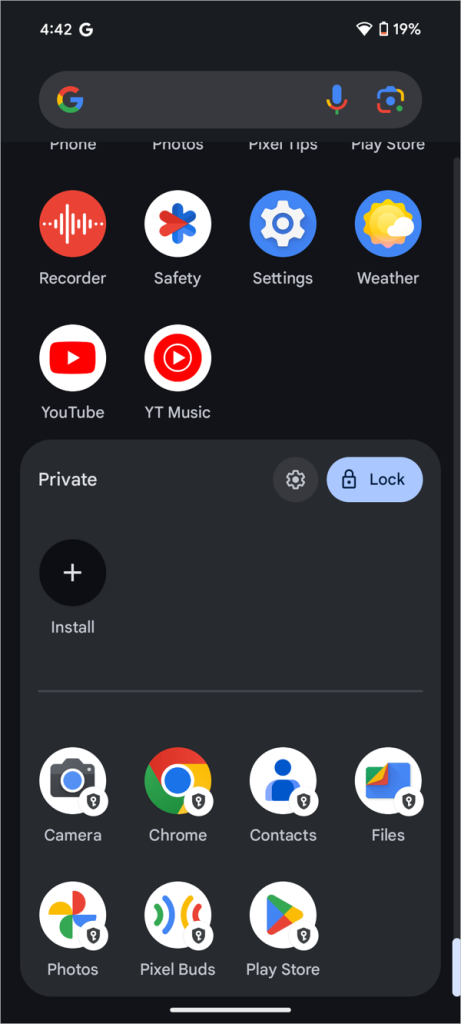
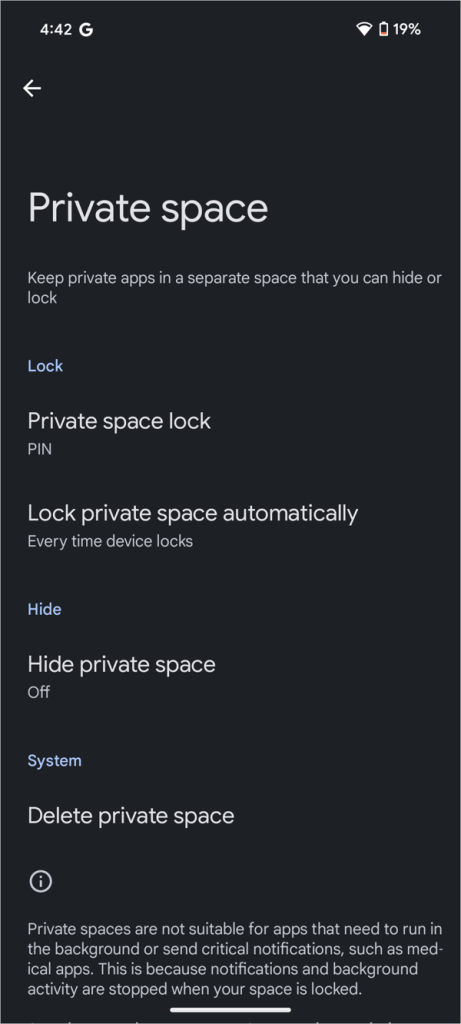

Использование личного пространства на вашем пикселе
Установка приложений :
Вы можете устанавливать приложения непосредственно в Private Space, используя частную версию Play Store. Вы также можете перемещать приложения из основного пространства: нажмите и удерживайте приложение и выберите Установить конфиденциально.
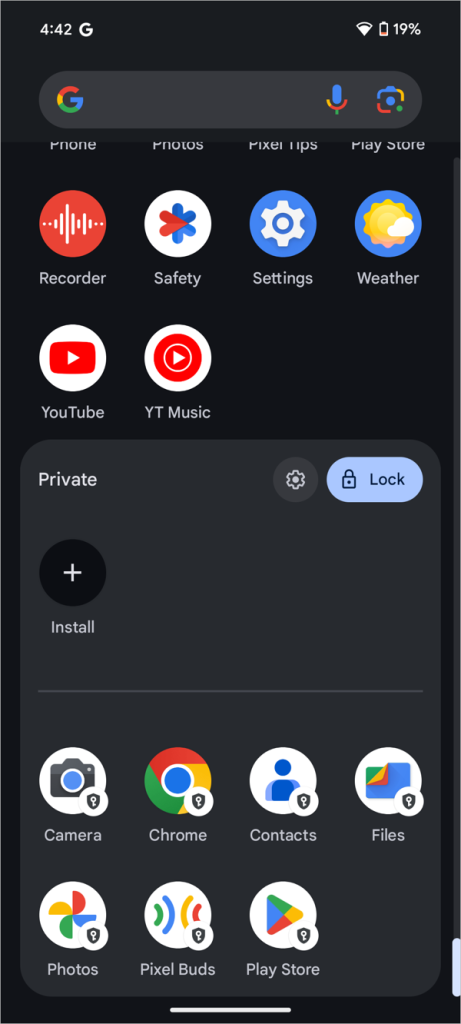
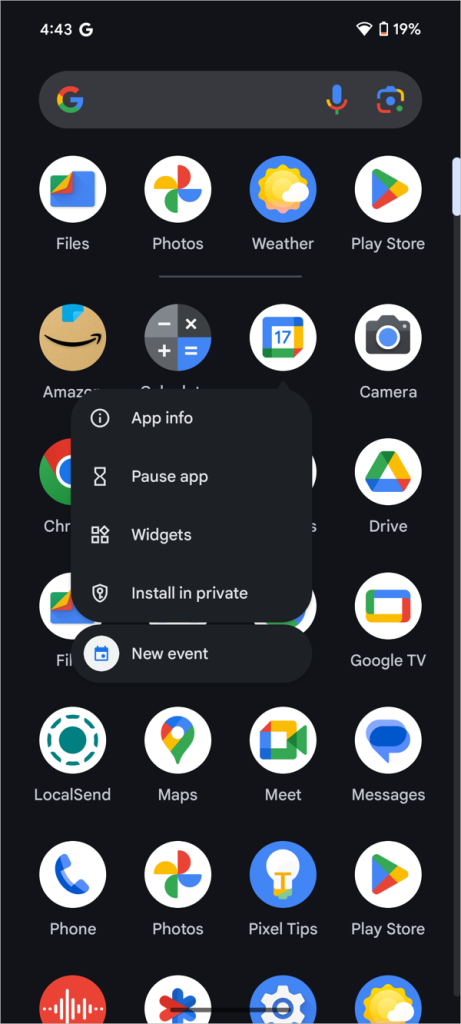
Сохранение файлов и данных :
Все файлы, загруженные или скриншоты , полученные в Личном пространстве, сохраняются только в Личном пространстве и не смешиваются с данными вашего основного профиля. Аналогичным образом вы можете выбрать любой файл в приложении «Файлы» в основном пространстве и поделиться им в личном пространстве.
При блокировке :
Все приложения в Личном пространстве полностью приостанавливаются, когда оно заблокировано — никаких фоновых действий или уведомлений, и они не отображаются в последних приложениях. Все остается скрытым, что обеспечивает безопасность ваших личных данных.
При разблокировке :
После того как вы разблокируете личное пространство, приложения начнут работать нормально и появятся в последних приложениях. Вы можете делиться приложениями и файлами из основного пространства в личном пространстве только в том случае, если оно разблокировано. Уведомления станут видимыми и отмечены маленьким значком замка, обозначающим, что они получены из частного пространства.
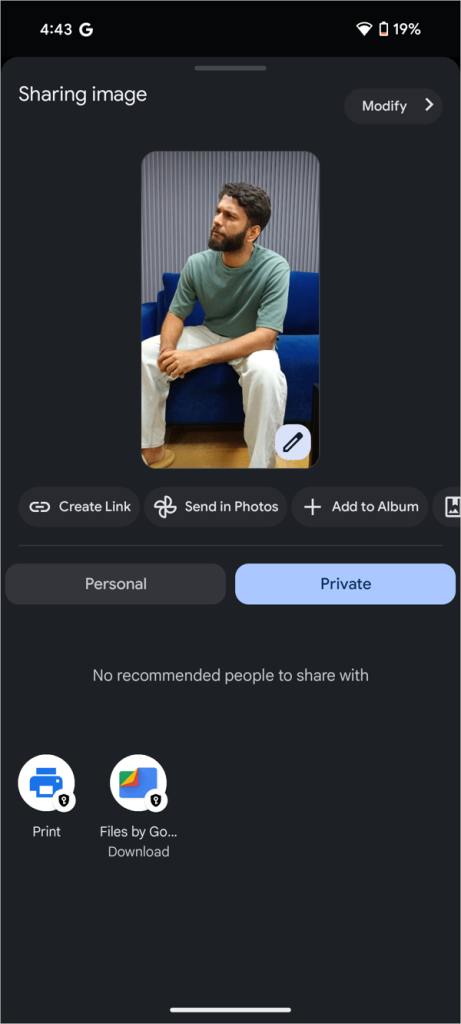
Ограничения личного пространства
Доступ к компьютеру :
Помните, что частное пространство по-прежнему можно обнаружить через ADB (Android Debug Bridge) или журналы устройств, если кто-то подключит ваш телефон к компьютеру.
Нет поддержки VPN :
Приложения в личном пространстве обходят VPN, что может стать ограничением, если вам нужна полная конфиденциальность. Даже установка VPN-приложения в Личном пространстве не поможет.
Нет виджетов и ярлыков :
Вы не можете добавлять виджеты или ярлыки для приложений в личном пространстве. Отдельного главного экрана специально для Личного пространства нет.
Другие ограничения :
Вы не можете использовать функции «Быстрый доступ», «Найти мое устройство» и рабочие профили в личном пространстве. Вы также не можете подключать устройства умного дома и управлять ими. Однако приложения из Private Space могут получать доступ к Bluetooth и Wi-Fi, поэтому проблем с доступом в Интернет или использованием устройств Bluetooth, таких как Pixel Buds, не возникнет.
Личное пространство на Android 15
Для использования Private Space требуется Android 15 или более поздней версии. Если вы используете более старую версию Android, вы можете использовать отдельный профиль для защиты своих личных приложений и данных. Однако этому методу не хватает беспрепятственного доступа к вашему личному пространству и возможности обмениваться приложениями и файлами между основным и личным пространством. Тем не менее, по сравнению с любым сторонним приложением, использование дополнительной учетной записи является лучшим вариантом.